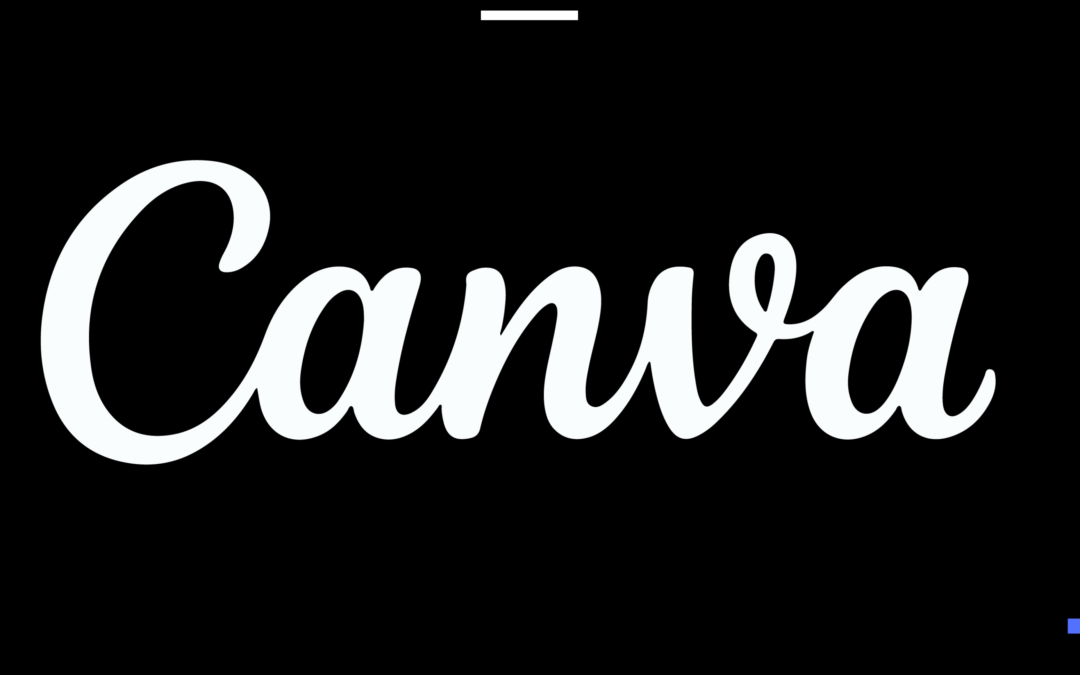Inhoudsopgave
Website maken maken in Canva
Canva is veel meer dan design programma; je kunt mooie presentaties, video’s en ook websites maken. Wil jij in 10 stappen een website maken, in Canva? Lees hier de tien stappen en bekijk de tutorial.
In 10 stappen een website maken
- Registreren: Om te beginnen met het maken van een website in Canva, moet je eerst een account aanmaken op de website van Canva.com. Als je al een account hebt, kun je doorgaan naar stap 2.
- Nieuw ontwerp: Klik op de knop ‘Nieuw ontwerp maken’ in de linkerbovenhoek van de Canva-startpagina. Kies vervolgens ‘Website’ als ontwerpformaat in de lijst met beschikbare opties.
- Kies sjabloon: Canva biedt verschillende sjablonen voor websites, zoals ‘Portfolio’, ‘Blog’ en ‘Bedrijfswebsite’. Kies een sjabloon dat past bij het doel van de website en bij de gewenste stijl. Je kunt de sjabloon later nog aanpassen.
- Inhoud: Nadat je een sjabloon hebt gekozen, kun je de inhoud van de website aanpassen. Dit doe je door te klikken op tekstvakken en afbeeldingen en ze te bewerken. Je kunt nieuwe tekstvakken en afbeeldingen toevoegen door te klikken op de knop ‘Tekst’ of ‘Afbeeldingen’ in het linker menu.
- Kleurenschema: Het kleurenschema van de website is erg belangrijk om de gewenste sfeer te creëren. Klik op het tabblad ‘Kleuren’ om het kleurenschema van de website aan te passen. Hier kun je de kleuren van de achtergrond, tekst, koppen en knoppen aanpassen. Kies kleuren die passen bij het doel van de website en bij de gewenste stijl.
- Lettertypen: Kies lettertypen voor de website door te klikken op het tabblad ‘Tekst’. Hier kun je de lettertypes, grootte en kleur van de tekst aanpassen. Kies lettertypen die passen bij het doel van de website en bij de gewenste stijl. Zorg ervoor dat de lettertypen goed leesbaar zijn.
- Pagina’s: Klik op ‘Pagina’s’ om nieuwe pagina’s aan de website toe te voegen of bestaande pagina’s te bewerken. Hier kun je de volgorde van de pagina’s wijzigen, nieuwe pagina’s toevoegen of bestaande pagina’s verwijderen.
- Indeling: Klik op ‘Indeling’ om de lay-out van de pagina’s te wijzigen en de positie van de elementen te verplaatsen. Hier kun je de grootte en positie van de afbeeldingen en tekstvakken aanpassen. Je kunt ook nieuwe elementen toevoegen, zoals knoppen of vormen.
- Preview: Bekijk het ontwerp van de website door op de knop ‘Preview’ te klikken. Hier kun je het ontwerp van de website bekijken zoals het eruit zal zien wanneer het online is. Je kunt ook schakelen tussen verschillende apparaten, zoals desktops en mobiele apparaten, om te zien hoe de website eruitziet op verschillende schermformaten.
- Publiceren: Wanneer je tevreden bent met het ontwerp van de website, kun je het publiceren. Klik op de knop ‘Publiceren’ in de rechterbovenhoek van het scherm. Er zijn verschillende publicatie-opties, zoals het downloaden van HTML-code of het public
Tutorial Canva
Wil jij de tutorial van Canva zien over het maken van een website? Bekijk hier de video.
So! Contact
Wil jij Social Media Manager worden? Content creator? Of heb je een vraag? Neem gerust contact op, we helpen je graag.

Eigenaar So-MC | The AI Company. Gedreven door AI, digitale marketing en innovatieve concepten. Word AI Member en blijf altijd op de hoogte van de nieuwste AI-ontwikkelingen!